
Netflix är favoritappen för streaming för att konsumera innehåll oavsett om det är på mobil, dator eller tv. Å andra sidan är Virgin Media en av de största tjänsteleverantörerna i Storbritannien.
Men nyligen rapporterade många Virgin-mediaanvändare att Netflix inte fungerar på Virgin och jag antar att du är här eftersom du också står inför det här problemet.
Oroa dig inte; vår instruktionsguide hjälper dig att lösa problemet med Netflix som inte ansluter till Virgin Media .
Följ bara de steg-för-steg-instruktioner som nämns nedan för att åtgärda problemet på nolltid, men först lär du dig de potentiella orsakerna till varför du står inför ett problem.
Varför är mitt "Virgin Media inte ansluter till Netflix"?
- Problemet med din enhet: Kontrollera om det finns ett problem med den specifika enheten du använder.
- Webbläsare: Om det finns något problem med webbläsaren som du loggar in på Netflix med kan det här problemet dyka upp.
- Netflix-appen: Det kan vara problem med Netflix-appen och det är detta som orsakar problem när du upprättar en anslutning till Virgin media.
- Internethastighet: Streamingapplikationerna som Netflix kräver en stabil internetanslutning och hastighet för att fungera fritt. S, om du har den begränsade planen eller om internetleverantören står inför några tekniska problem börjar det orsaka problem
- Områdesbegränsningar: Det kan finnas begränsningar i ditt område för att använda Netflix. Genom att använda ett VPN kan du ändra din nätverksplats och njuta av Netflix utan några begränsningar.
Nu när du är bekant med de vanliga skyldiga som kan orsaka det här problemet, kan du nedan ta reda på ett par av felsökningslösningarna för att kringgå problemet med jungfrulig mediaanslutning med Netflix.
Hur fixar jag "Netflix fungerar inte på Virgin Media"?
Innehållsförteckning
Växla
Lösning 1 – Kontrollera din enhet
Kontrollera om det finns ett problem med den specifika enheten du använder. Testa att starta Netflix på en annan enhet och om det fungerar bra, försök sedan starta om enheten eller ändra några nätverksinställningar eller andra inställningar för att åtgärda problemet och Netflix fortsätter att krascha eller frysa problem .
Lösning 2 – Kontrollera din webbläsare
Här föreslås det att du verifierar din webbläsare om detta är boven och som orsakar problemet i ditt fall. Du kan enkelt kontrollera genom att göra stegen som nämns nedan
Rensa webbhistorik
Du kan rensa webbhistoriken genom att följa stegen nedan:
- Öppna webbläsaren.
- Klicka på Ctrl + H och klicka på alternativet Rensa webbläsardata och rensa även cookies.
- Starta nu om webbläsaren och logga in på Netflix och kontrollera om Virgin Media inte ansluter till Netflix problemet är löst
Slå på inkognito eller privat webbläsare
Slå på inkognitoläget och försök logga in på Netflix, om det fungerar bra är din webbläsare den främsta boven här.
Du kan dock använda Netflix i inkognito men då måste du logga in varje gång du ska starta om webbläsaren, vilket inte alls är ett ledigt alternativ.
Så vi rekommenderar att du använder en annan webbläsare eller använder Netflix-appen för att streama Netflix.
Lösning 3 – Använd Netflix-appen
Om du använder en webbläsare för att streama Netflix, rekommenderas det starkt att använda applikationen eftersom det är ett bekvämare alternativ. Följ stegen nedan för att ladda ner applikationen:
- Sök efter Microsoft Store i Start -menyn och klicka på den.
- I butik, sök efter Netflix i sökfältet och klicka sedan på knappen Hämta.
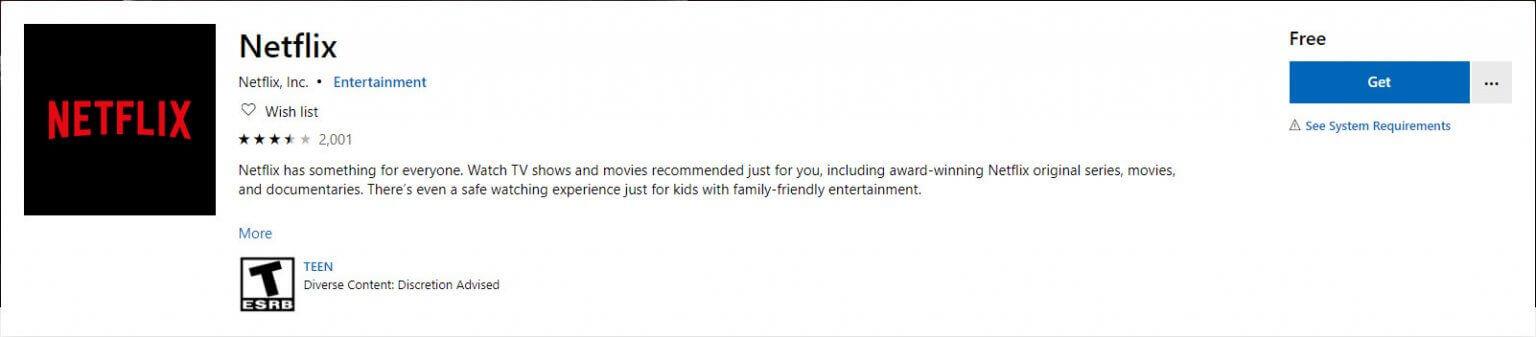
Nu när appen har laddats ner och installerats logga in med dina referenser och du är bra att gå.
Om du har appen installerad och du står inför problemet i applikationen, vänligen leta efter en uppdatering i butiken eller avinstallera och sedan installera om applikationen.
Lösning 4 – Aktivera Windows Update Service
Om Windows Update Service är inaktiverad kommer du inte att kunna använda Microsoft Store-applikationerna. Så vi rekommenderar att du aktiverar Windows-uppdateringstjänsterna om du använder Netflix-applikationen.
- Klicka på Windows + R för att öppna dialogrutan Kör och skriv sedan services.msc i inmatningsrutan och tryck på OK.
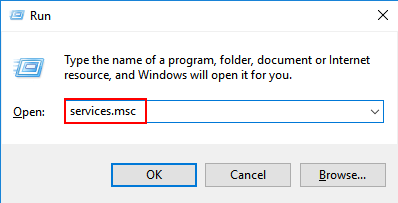
- Sök nu efter Windows Update i listan.
- Högerklicka sedan på den och välj Start .
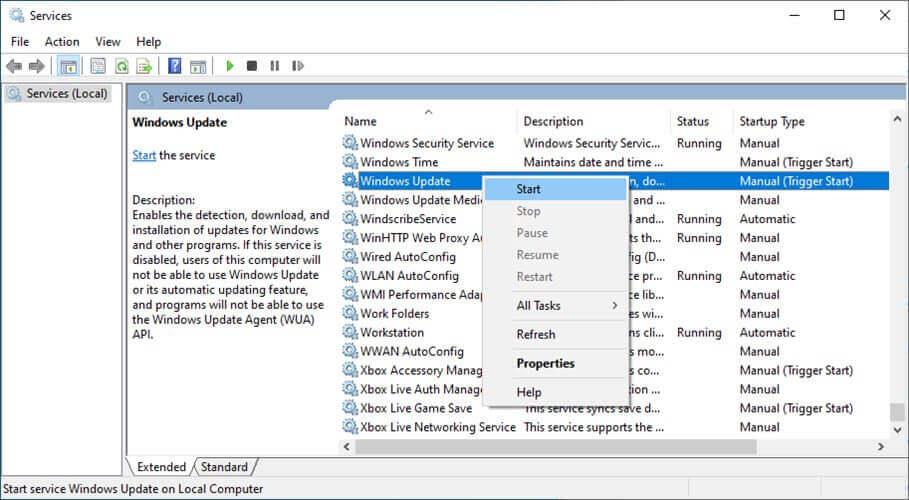
Kontrollera nu om problemet är löst eller inte.
Lösning 5 – Uppdatera Windows
En annan möjlig lösning för att fixa Netflix är att inte ansluta på Virgin media är att installera de senaste buggfixarna och säkerhetskorrigeringarna för Windows. Så det rekommenderas att uppdatera ditt Windows-operativsystem. Följ stegen nedan för att uppdatera Windows:
- Öppna Start-menyn och sök efter Inställningar i sökfältet.
- I Inställningar klickar du på alternativet Windows Update .
- Klicka nu på alternativet Sök efter uppdateringar och ladda ner uppdateringarna om tillgängliga.
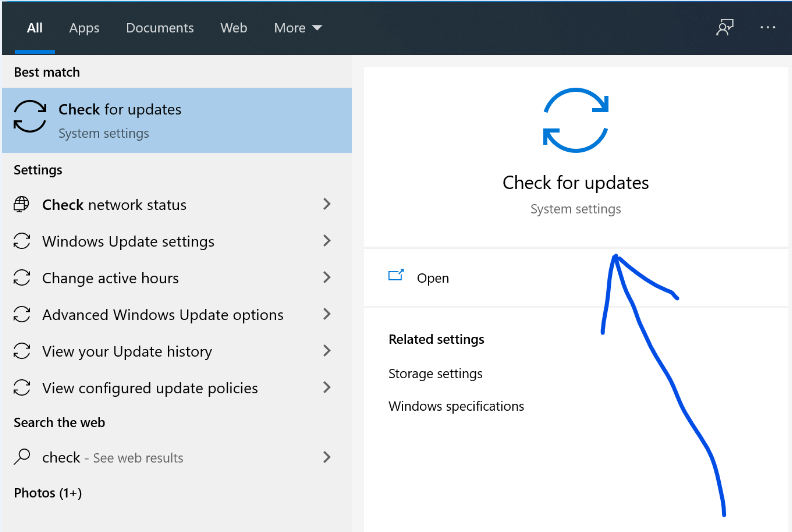
Starta nu om din dator och kontrollera om problemet med Virgin media som inte ansluter till Netflix är löst eller inte.
Lösning 6 – Uppdatera nätverksdrivrutiner
Du kan lösa många problem genom att bara hålla dina drivrutiner uppdaterade. I det här fallet måste du uppdatera din nätverksdrivrutin som om drivrutinen är föråldrad då det kan göra att Netflix inte fungerar med Virgin-problemet. Följ stegen nedan för att uppdatera nätverksdrivrutinerna:
- Sök efter Kontrollpanelen i sökfältet i Start-menyn.
- Klicka nu på alternativet Visa enheter och skrivare och klicka sedan på ditt enhetsnamn.
- Klicka sedan på fliken Maskinvara och sök efter nätverksdrivrutinerna .
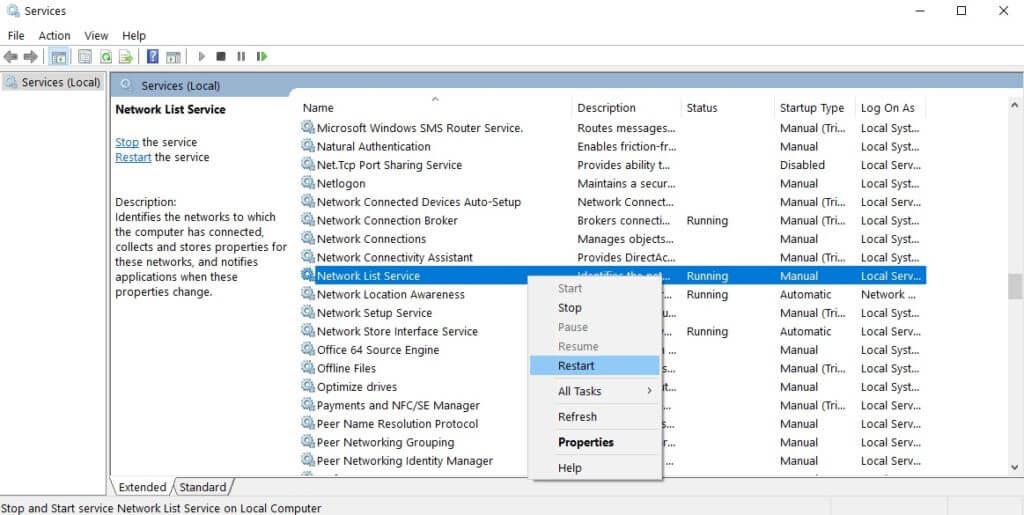
- Och klicka på nätverksdrivrutinen och gå till fliken Driver.
- På fliken Drivrutin klickar du på alternativet för uppdatering av drivrutiner och sedan laddar Windows ner och installerar drivrutiner från webben om de är tillgängliga.
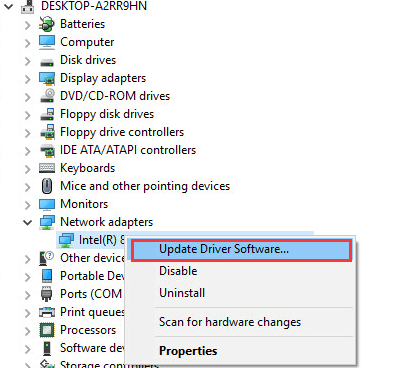
Starta nu om din dator och kontrollera om Netflix-problemet inte fungerar på Virgin är löst.
Du kan också uppdatera nätverksdrivrutinerna med hjälp av verktyget Driver Updater , efter att ha installerats genomsöker detta ditt system fullständigt och uppdaterar hela systemdrivrutinerna.
Skaffa verktyget Driver Updater för att uppdatera hela enhetsdrivrutiner automatiskt
Lösning 7 – Anslut till ett trådbundet nätverk
Ibland kan en trådlös nätverksanslutning inte ge den mängd internethastighet som krävs för att köra vissa applikationer och trådlösa anslutningar blockeras mycket lätt. Så vi rekommenderar att du ansluter Ethernet-kabeln direkt till din dator och kontrollerar om det här problemet inträffar eller inte.
Lösning 8 – Ändra inställningarna för Virgin Media Hub
Vissa användare rapporterade att förändringar i vissa inställningar i Virgins mediahub hjälpte dem att lösa problemet, så låt oss prova det och kontrollera om det fungerar för oss:
- Anslut din enhet till Virgin medias internetanslutning .
- Gå nu till valfri webbläsare och 168.0.1 och logga in med dina referenser. (Standardlösenordet är tryckt på enhetens nedre sida).
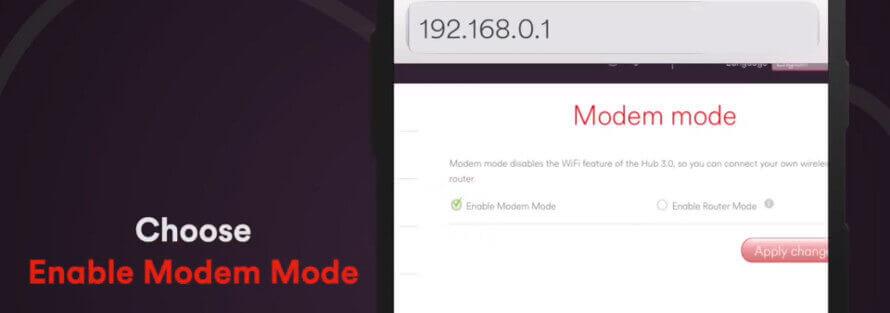
- Klicka sedan på alternativet Aktivera modemläge och tryck på OK för att tillämpa ändringarna.
Starta nu Netflix och kontrollera om problemet med Netflix inte fungerar på Virgin är löst.
Lösning 9 – Använd VPN
Det kan finnas restriktioner i ditt område angående Netflix eller det kan vara andra problem med nätverket. Du kan använda vilken pålitlig VPN-tjänst som helst som är tillgänglig på internet och få tillgång till Netflix utan att möta några problem. Ändra bara platsen i VPN-applikationen till en plats där det inte finns några begränsningar för att streama Netflix.
Skaffa ExpressVPN för att få obegränsad åtkomst
Lösning 10 – Kontakta supportteamen för Virgin Media och Netflix.
Om någon av metoderna som nämns ovan inte fungerade för dig kommer vi att rekommendera dig att kontakta supportteamet för både Virgin media respektive Netflix och be dem hjälpa dig att lösa problemet.
Du kan få kontakt med dem via deras applikation och berätta om problemet.
Rekommenderad lösning – Åtgärda olika datorfel/problem
Om du upptäcker att din Windows-dator/laptop går långsamt eller om du stöter på olika envisa datorfel och problem, föreslås det att du skannar ditt system med den enda
Detta är ett avancerat reparationsverktyg som bara genom att skanna en gång upptäcker och fixar olika Windows-problem och envisa datorfel.
Med detta kan du fixa olika uppdateringsfel, reparera skadade Windows-systemfiler, DLL-fel, registerfel, förhindra virus- eller skadlig programvara och mycket mer.
Detta åtgärdar inte bara fel utan optimerar också din Windows PC-prestanda som en ny för att optimera spelprestandan.
Slutsats:
Så det här handlar om att Netflix inte ansluter till Virgin Media.
Följ lösningarna som ges en efter en för att lösa problemet i ditt fall och lösa Netflix som inte fungerar på Virgin media på nolltid.
Lycka till..!


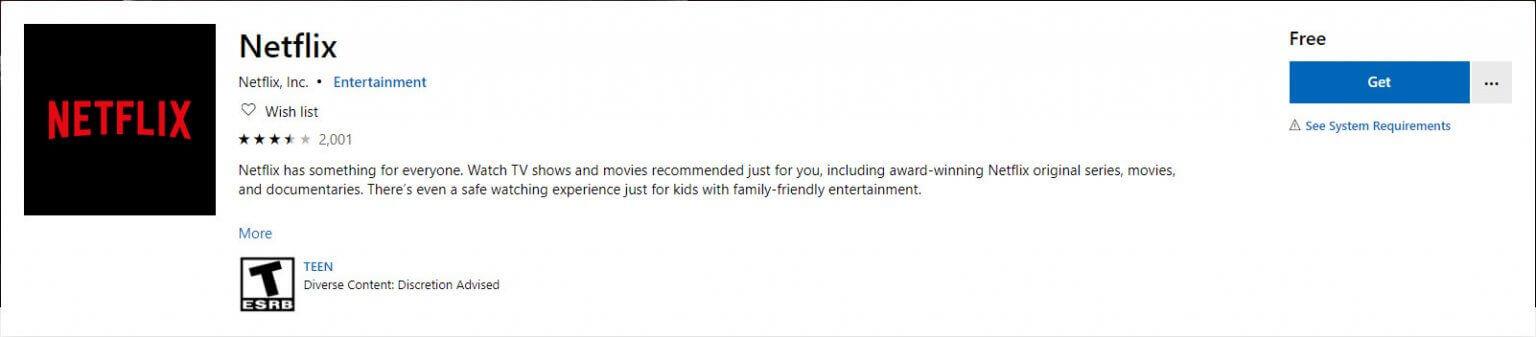
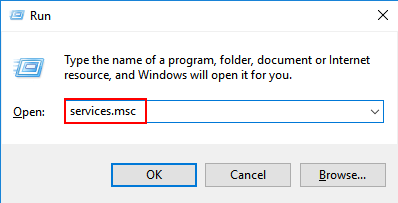
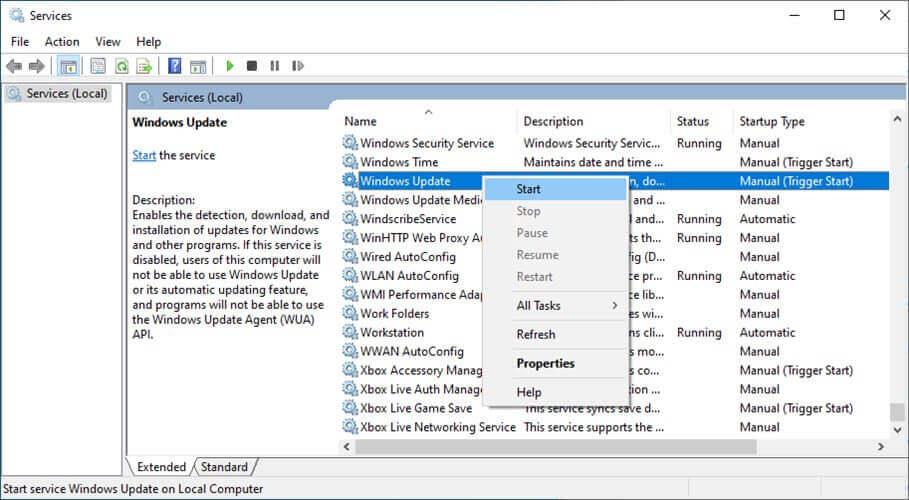
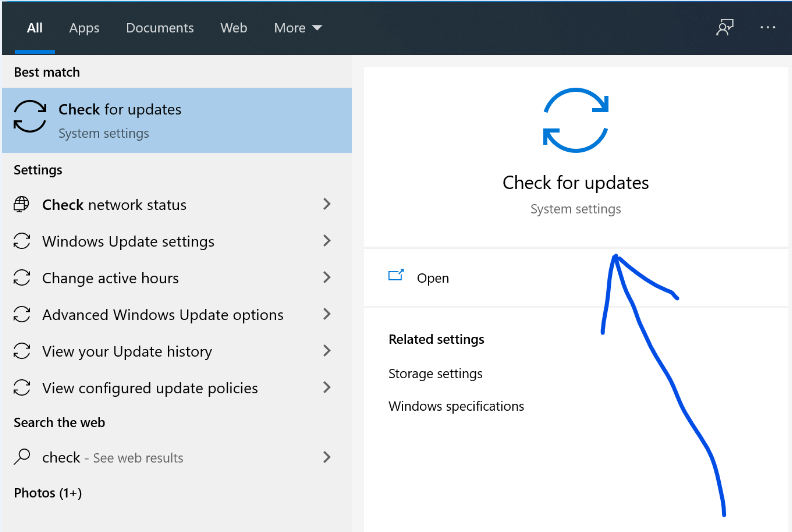
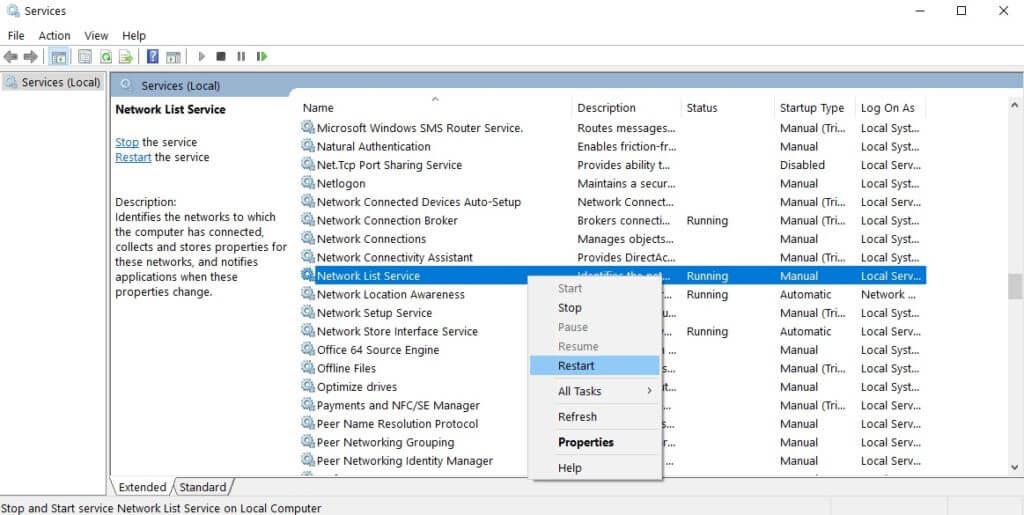
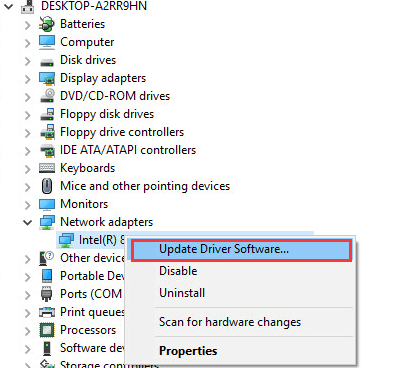
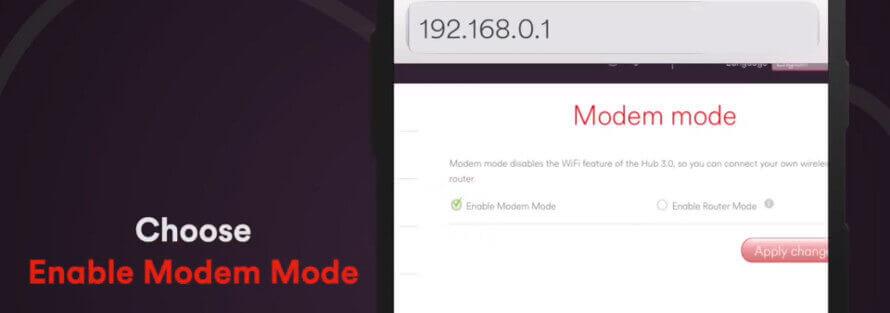



![[100% löst] Hur åtgärdar jag meddelandet Fel vid utskrift i Windows 10? [100% löst] Hur åtgärdar jag meddelandet Fel vid utskrift i Windows 10?](https://img2.luckytemplates.com/resources1/images2/image-9322-0408150406327.png)




![FIXAT: Skrivare i feltillstånd [HP, Canon, Epson, Zebra & Brother] FIXAT: Skrivare i feltillstånd [HP, Canon, Epson, Zebra & Brother]](https://img2.luckytemplates.com/resources1/images2/image-1874-0408150757336.png)